Bạn có thể thêm nhiều ảnh vào bất kỳ bài viết mới hoặc story nào trên Instagram . Nếu bạn chọn nhiều ảnh từ cuộn camera và tải chúng lên tin của mình, Instagram sẽ tải từng ảnh lên dưới dạng trang trình bày riêng.
Nhưng nếu bạn muốn thêm nhiều ảnh vào một story trên Instagram (trái ngược với các story riêng biệt) thì sao? Có một số cách để làm điều đó bằng cách sử dụng các công cụ tích hợp sẵn của Instagram và ứng dụng của bên thứ ba.
Xem nhanh
Cách thêm nhiều ảnh vào một story trên Instagram bằng tính năng bố cục
Instagram có các tính năng cho phép thêm nhiều hình ảnh vào một story Insta. Một trong những tính năng này là Bố cục . Sử dụng công cụ Bố cục, người dùng Instagram có thể dễ dàng tạo ảnh ghép từ những bức ảnh họ có trên điện thoại mà không cần sử dụng ứng dụng của bên thứ ba.
Tuy nhiên, tùy chọn này đi kèm với những hạn chế nhất định. Ví dụ: bạn phải cắt xén ảnh của mình tùy thuộc vào mẫu Bố cục. Ngoài ra, bạn sẽ không thể xếp chồng hoặc xếp lớp ảnh của mình lên ảnh khác.
Cũng chỉ có năm cấu hình mà bạn có thể sử dụng. Chúng cho phép bạn thêm hai, ba, bốn hoặc sáu ảnh và đặt chúng trên màn hình theo một cách nhất định.
Để thêm nhiều ảnh vào một tin trên Instagram, hãy làm theo các bước bên dưới. Các hướng dẫn giống nhau cho cả người dùng Android và iOS.
- Mở ứng dụng Instagram trên smartphone và đăng nhập vào tài khoản Instagram.
- Chọn biểu tượng dấu cộng ở cuối trang chủ, vuốt màn hình sang phải hoặc nhấn và giữ story ở đầu màn hình để bắt đầu tạo một story Instagram mới.
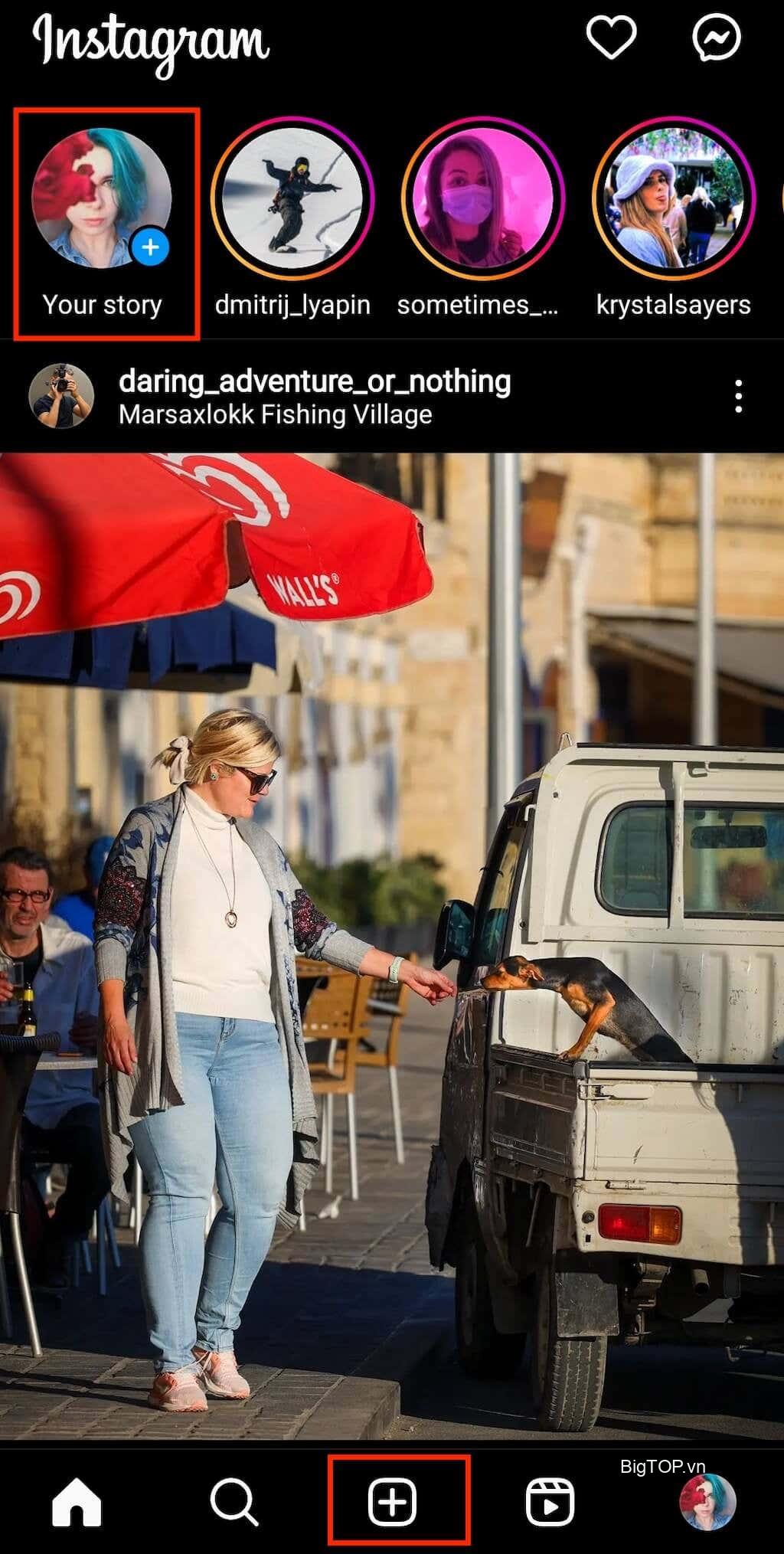
- Chọn biểu tượng Bố cục từ menu ở bên trái màn hình. Sau đó chọn một trong các cấu hình Bố cục cho story.
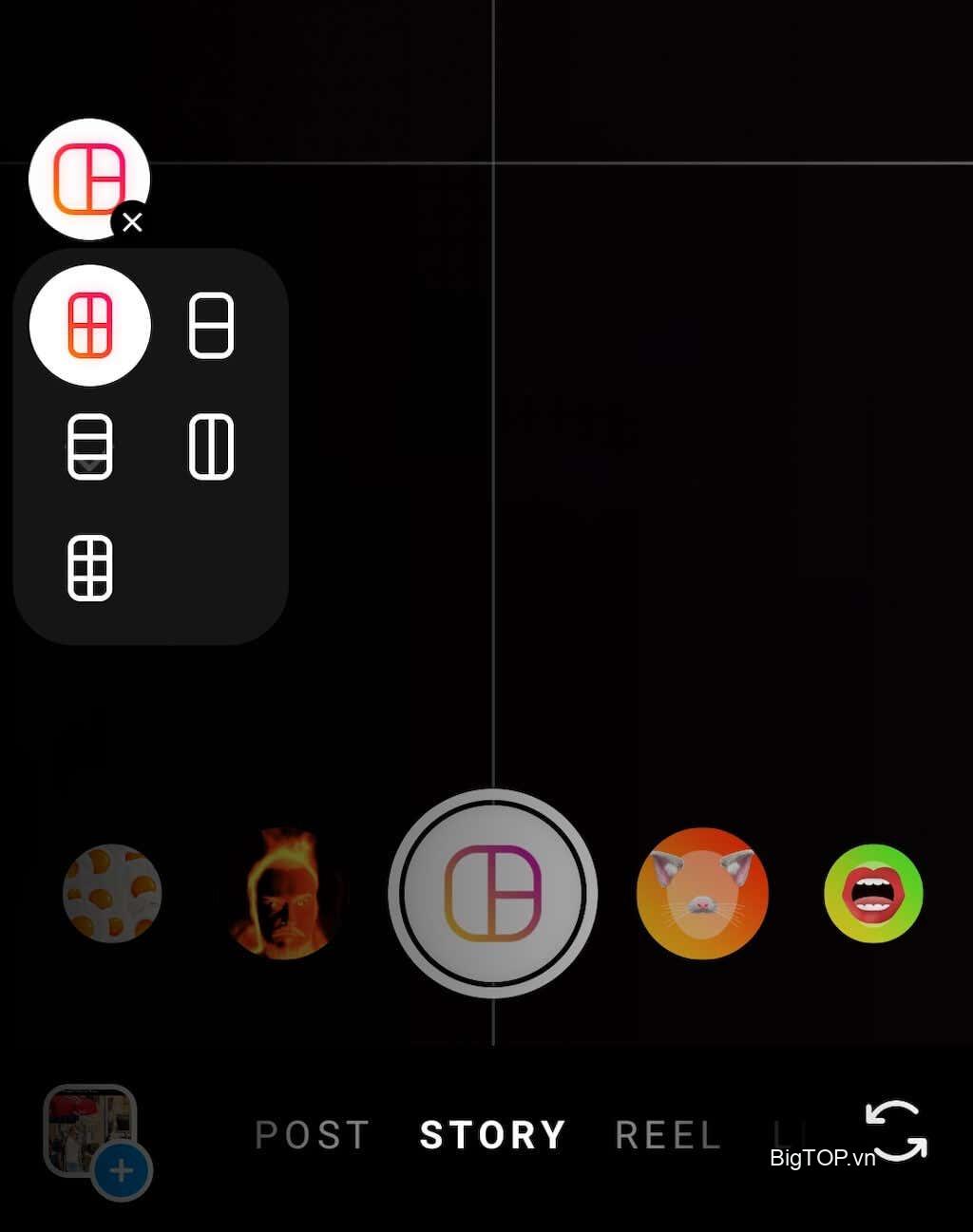
- Bạn có thể chụp ảnh mới cho story của mình bằng máy ảnh hoặc thêm ảnh từ thư viện điện thoại bằng cách chọn biểu tượng thư viện ảnh ở góc dưới cùng bên trái của màn hình.
- Instagram sẽ tự động cắt ảnh để phù hợp với cấu hình Bố cục đã chọn. Nếu bạn muốn xóa hoặc thay thế bất kỳ hình ảnh nào, hãy chạm vào hình ảnh này và chọn biểu tượng thùng rác để xóa.

- Sau khi chỉnh sửa các hình ảnh, chọn vòng tròn màu trắng có biểu tượng dấu kiểm để tiếp tục.
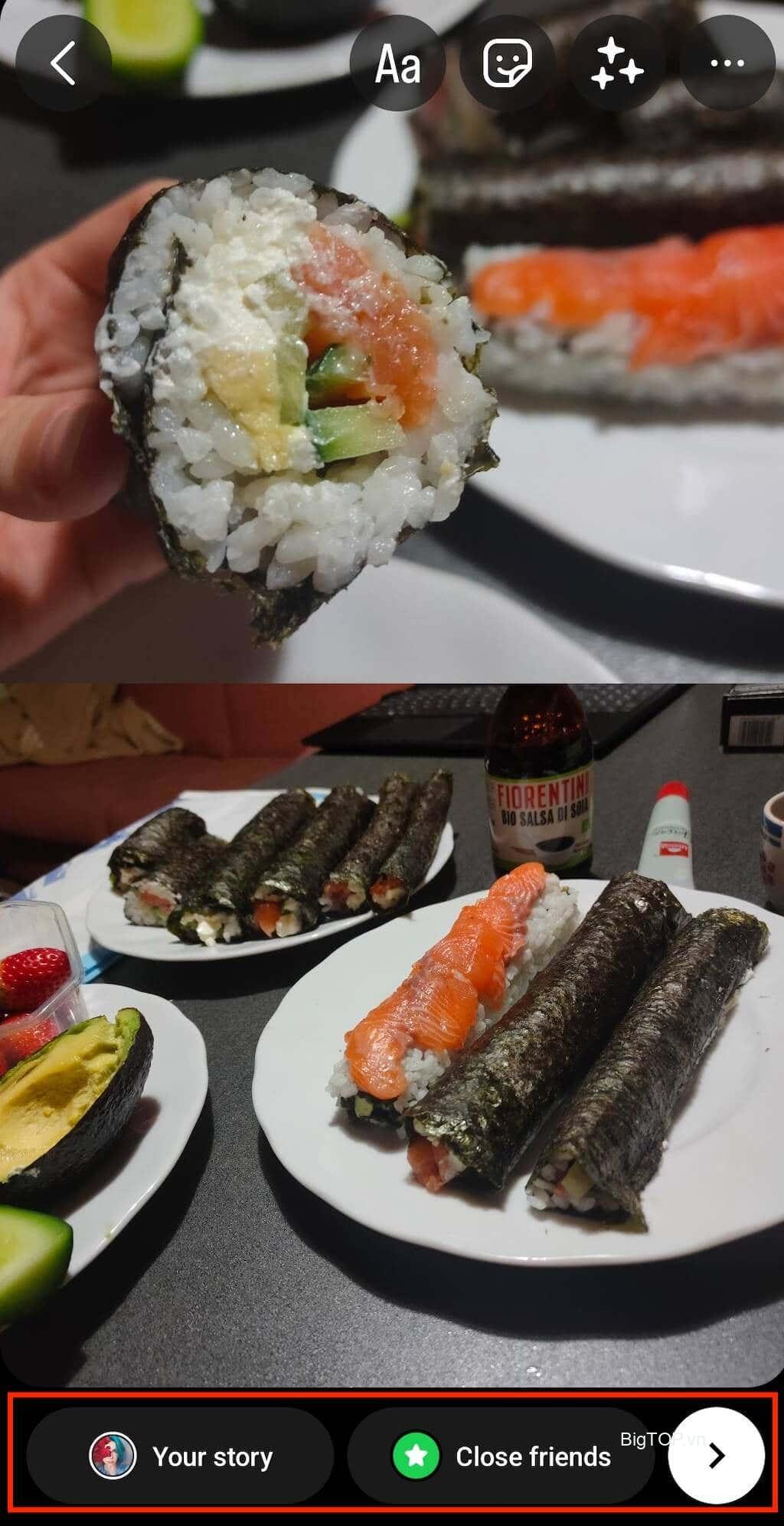
- Trên trang tiếp theo, bạn có thể thêm văn bản, nhãn dán, nhạc và ảnh gif vào tin trên Instagram của mình. Khi bạn đã sẵn sàng xuất bản story của mình, hãy chọn story ở góc dưới cùng bên trái của màn hình hoặc biểu tượng Chia sẻ ở góc dưới cùng bên phải để chọn một trong các tùy chọn chia sẻ thay thế.
Cách tạo lớp nhiều ảnh trong một story bằng nhãn dán Instagram
Một cách khác để thêm nhiều hình ảnh vào một story trên Instagram là sử dụng Nhãn dán ảnh của Instagram. Phương pháp này cũng dễ sử dụng như Bố cục, nhưng nó cho phép bạn tự do sáng tạo hơn với các story trên Insta của mình.
Khi bạn sử dụng Nhãn dán ảnh, bạn có thể chọn bất kỳ màu nền nào bạn thích hoặc thậm chí chọn sử dụng một trong các ảnh của mình làm nền story. Ngoài ra, không có giới hạn về số lượng hình ảnh bạn có thể xếp lớp trong một story. Bạn có thể làm cho chúng to hay nhỏ tùy thích và đặt chúng ở bất cứ đâu bạn muốn trên màn hình story của mình.
Làm theo các bước bên dưới để thêm các ảnh khác nhau vào một story trên Instagram bằng Nhãn dán ảnh. Các hướng dẫn giống nhau cho người dùng iPhone và Android.
- Mở Instagram trên smartphone.
- Bắt đầu tạo một story mới.
- Chụp ảnh hoặc chọn một ảnh từ cuộn camera để sử dụng làm nền. Thay vào đó, nếu bạn muốn có nền đồng nhất, hãy chọn Vẽ từ các tùy chọn ở góc trên cùng bên phải và sử dụng công cụ bút vẽ để tô lên hình ảnh hoặc nhấn và giữ trên màn hình để tạo nền đồng nhất có màu đã chọn.
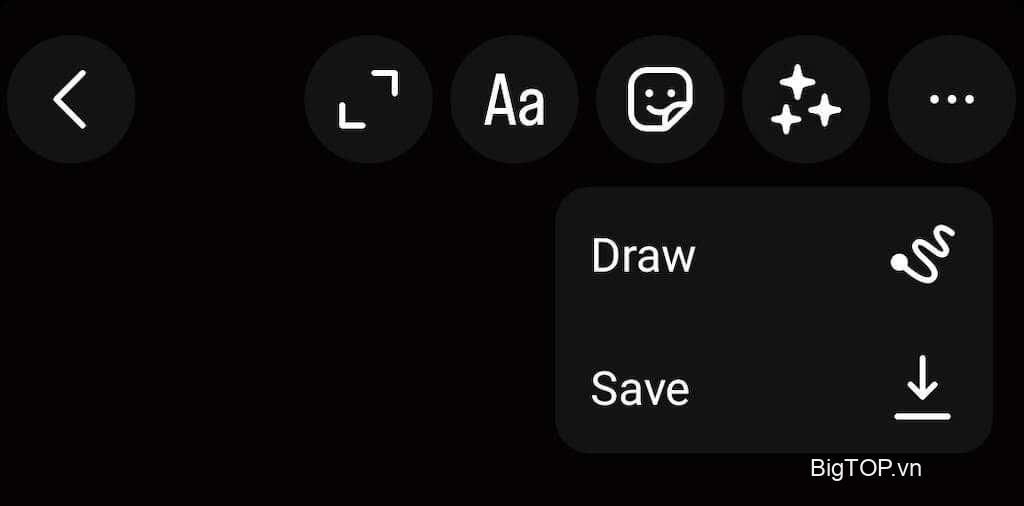
- Vuốt lên từ cuối màn hình hoặc chọn biểu tượng Hình dán ở đầu màn hình để mở các tùy chọn hình dán.
- Từ nhãn dán, hãy chọn biểu tượng Thư viện để thêm ảnh đã lưu từ thư viện hoặc chọn biểu tượng Máy ảnh để thêm ảnh đời thực vào story. Bạn có thể thay đổi kích thước, xoay, xếp chồng lên nhau và di chuyển ảnh của mình theo bất kỳ hướng nào trên màn hình. Nếu bạn muốn xóa hoặc thay thế bất kỳ hình ảnh nào, hãy giữ và kéo chúng vào thùng rác.
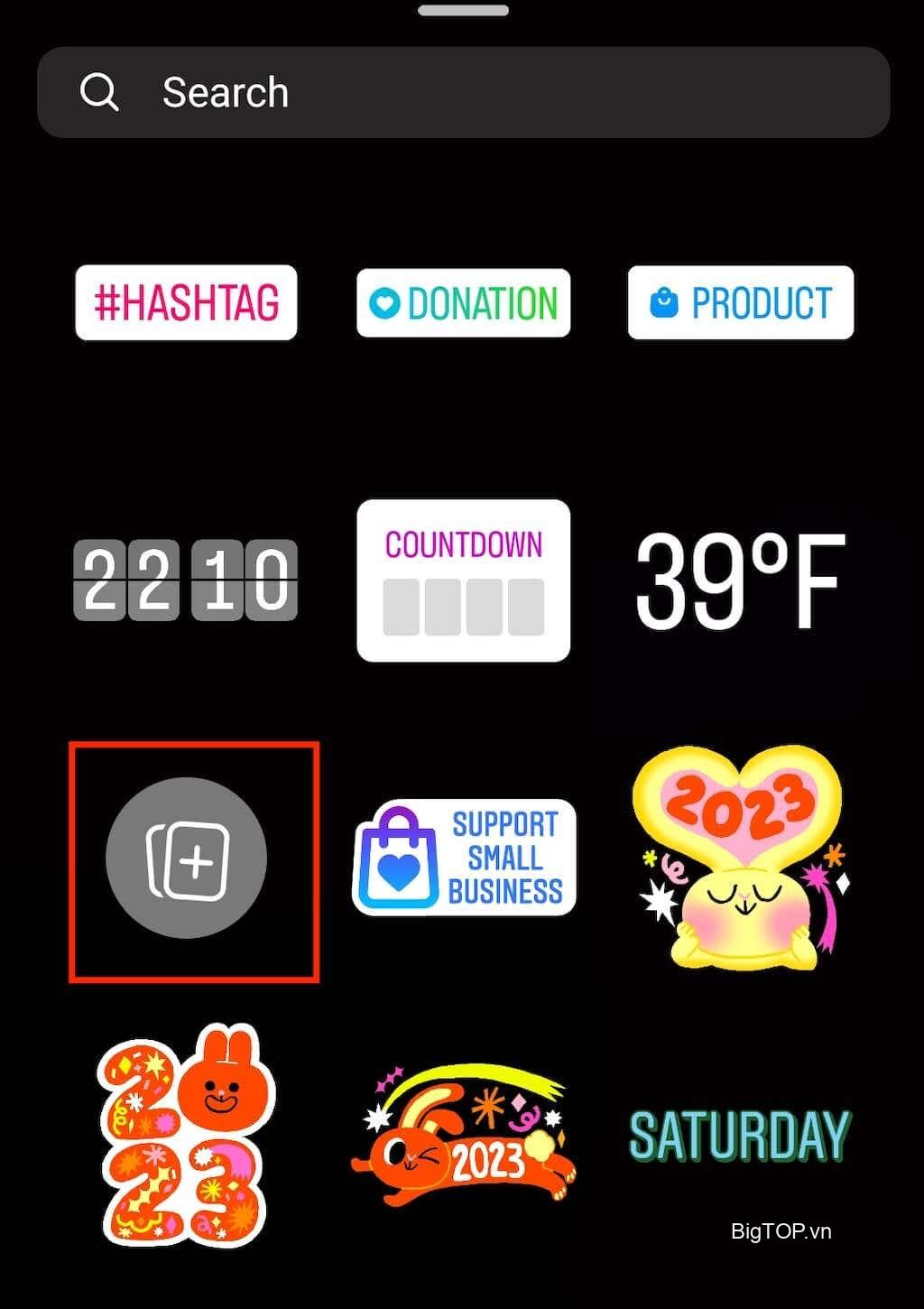
- Bạn có thể tùy chỉnh story của mình bằng cách thêm nhạc, văn bản và gifs.
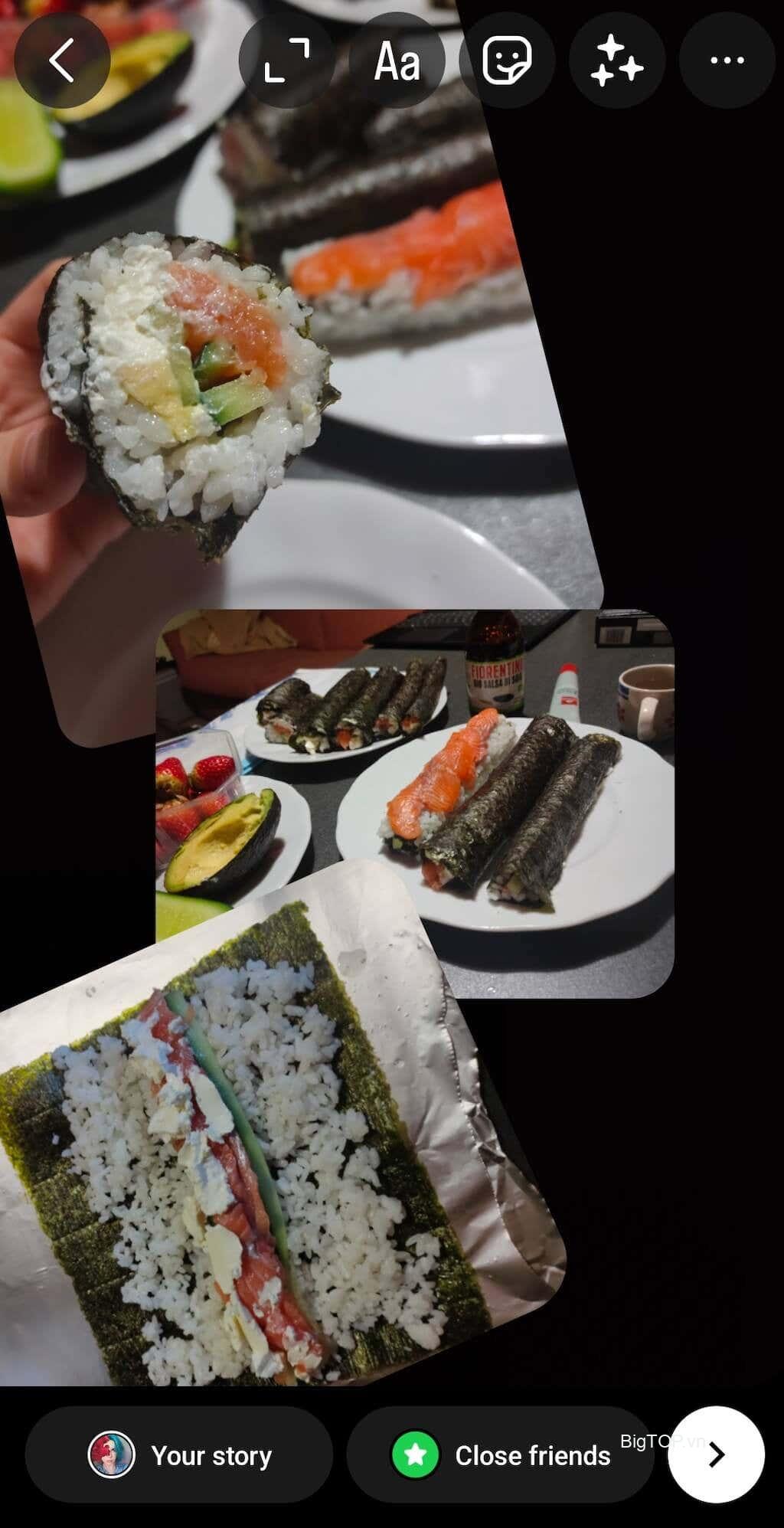
- Khi chỉnh sửa xong story, hãy chọn story ở góc dưới bên trái của màn hình để xuất bản story đó.
Cách sử dụng ứng dụng của bên thứ ba để thêm nhiều hình ảnh vào một story trên Instagram
Mặc dù Instagram cung cấp một số công cụ để thêm nhiều ảnh vào một tin, nhưng bạn có thể đang tìm kiếm các tùy chọn sáng tạo hơn. Nếu bạn muốn tự do hơn với cách sử dụng ảnh của mình trong một story, bạn có thể xem các ứng dụng của bên thứ ba cung cấp chức năng chỉnh sửa ảnh bổ sung.
1. Canva
Canva là một ứng dụng thiết kế đồ họa tuyệt vời mà bạn có thể sử dụng để tạo các story độc đáo trên Instagram miễn phí . Ứng dụng này có nhiều mẫu cho nhiều dịp khác nhau, bao gồm cả các story trên Instagram. Bạn có thể thiết kế story của mình từ đầu hoặc sử dụng mẫu và chỉ thay đổi một số yếu tố.
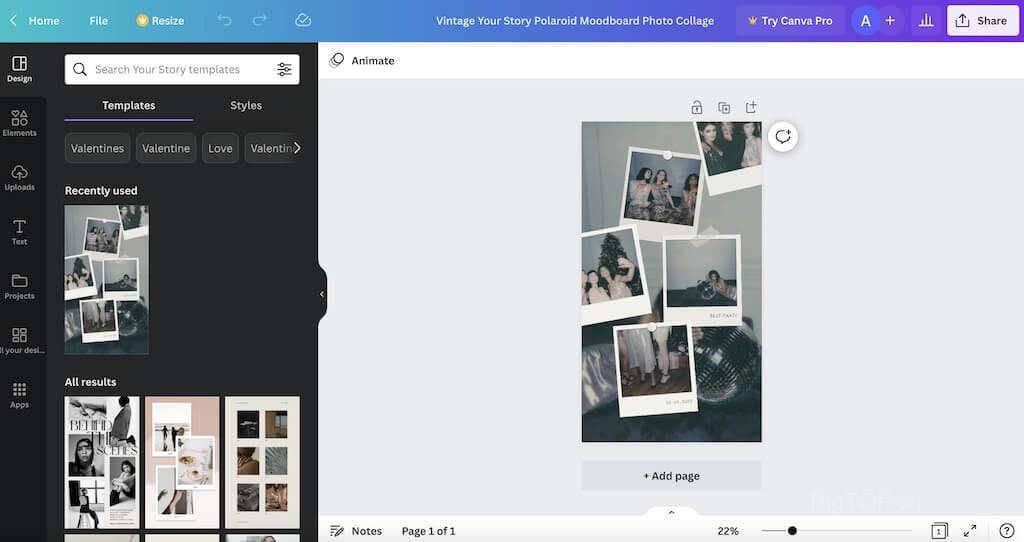
Canva có gói miễn phí dành cho người dùng iOS, Android và máy tính để bàn. Bạn sẽ không cần tải xuống ứng dụng nếu bạn đang sử dụng ứng dụng này trên máy tính để bàn của mình. Tạo một tài khoản miễn phí và bắt đầu tạo story.
2. Google Ảnh
Có thể bạn đang sử dụng Google Photos để lưu trữ bộ sưu tập ảnh của mình. Bạn cũng có thể sử dụng Google Photos làm ứng dụng ghép ảnh .
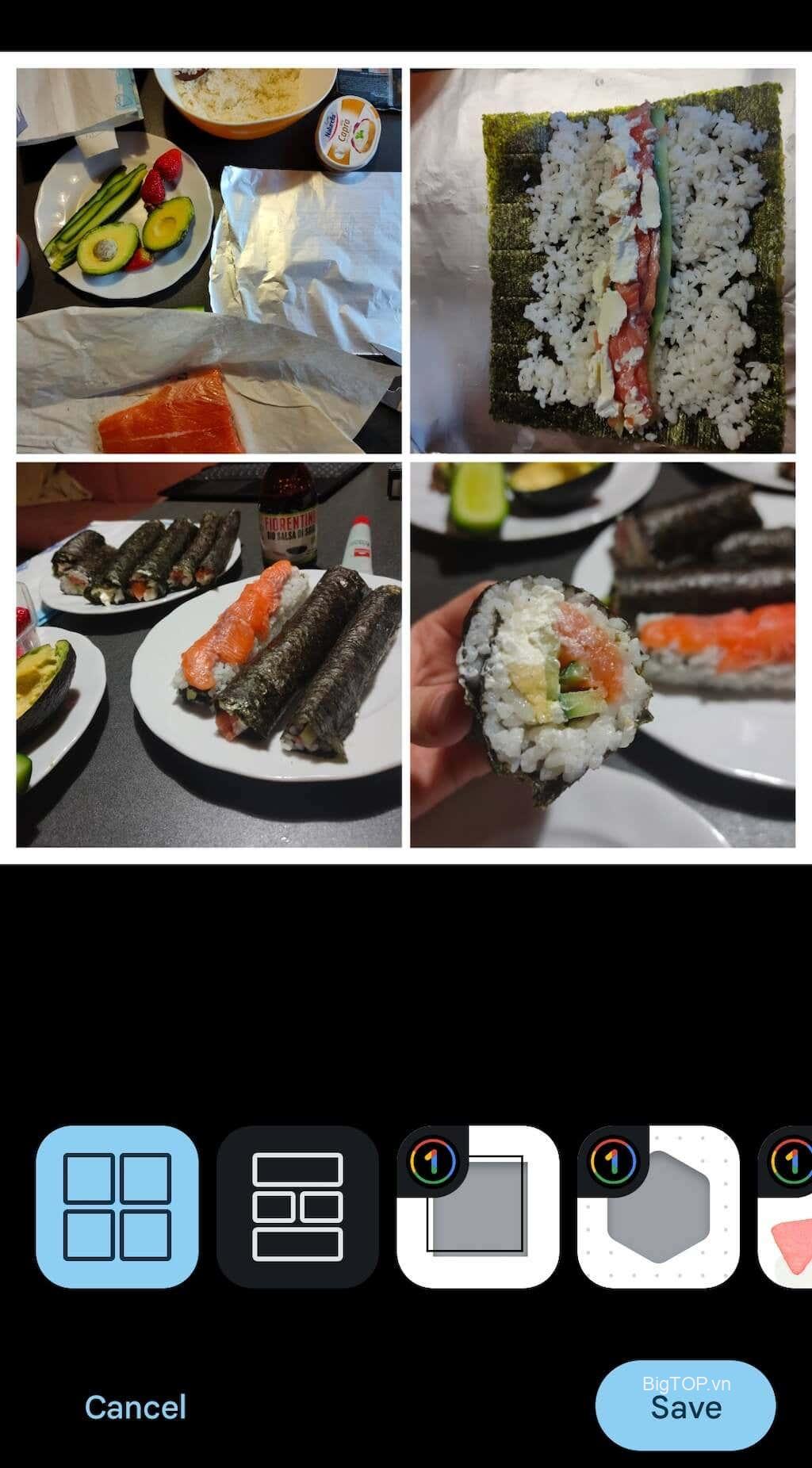
Mở Google Photos và đi theo đường dẫn Thư viện > Tiện ích > Tạo mới > Ảnh ghép để truy cập trình tạo ảnh ghép dễ sử dụng của ứng dụng mà bạn có thể sử dụng để tạo bố cục story Instagram thú vị và mới mẻ.
Làm cho story trên Instagram nổi bật
Phương tiện truyền thông xã hội là nơi bạn phải liên tục phát triển những cách mới để làm nổi bật nội dung của mình và Instagram cũng không ngoại lệ. May mắn thay, Instagram với tư cách là một nền tảng có nhiều công cụ khác có thể giúp bạn làm cho các story và bài đăng thông thường của mình trở nên độc đáo. Để biết thêm mẹo và thủ thuật trên Instagram, hãy xem tác phẩm của chúng tôi với những ý tưởng thú vị và sáng tạo cho story tiếp theo trên Instagram .
















